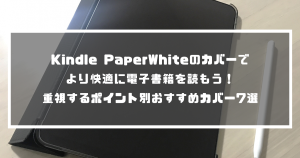Thunderbolt3とUSB Type-Cはよく似ているため、一部では混同されがちな部分があります。実際にPCなどのデバイスを頻繁に使用する方でも、「両者の違いがよくわからない」という方は多いのではないでしょうか。
そこで今回は、Thunderbolt3とはそもそも何なのか特徴や概要を解説したうえで、よく似ているUSB Type-Cとの違いについてさまざまな観点から整理していきます。
あわせてThunderbolt3のおすすめケーブル製品もまとめていきますので、より使いやすい製品を見つけてPC周りの環境を充実させていきましょう。
Thunderbolt 3とは

はじめにThunderbolt(サンダーボルト)とは何なのか、特徴を詳しく解説していきます。特徴を理解したうえでどのような用途で使用されるのか、具体的にどのようなデバイスに搭載されているものなのかを整理していきましょう。
Intelが開発しAppleが製品化したデータ伝送規格
Thunderboltは、もともとIntelが開発した高速通信の規格になります。
多くのデータをやり取りするにはスピーディーにデータを送り合える伝送規格の存在が重要です。そこで使用される規格の一つにThunderbolt3が挙げられます。
もともとThunderbolt3には無印のThunderboltからはじまり、Thunderbolt2とバージョンをアップデートさせてきた歴史があるのが特徴です。そして現在はThunderbolt3がノートPCなどのデバイスで使用されています。
そして開発を行ったのはIntelですが、商品化に至るまでにはiPhoneやMacBookなどで知られるAppleがかかわっています。商品化の過程でIntelとAppleは業務提携を行い、2011年に発売されたMacBook ProにThunderboltが初めて搭載されています。
この流れを経てThunderboltは2016年には3が登場し、現在はThunderbolt3が主流のものとして扱われているというわけです。
Thunderbolt3では、大容量の画像・動画データなどを非常に早いスピードでやり取りすることができます。技術の発展に伴って、近年どのような分野でも扱うファイルは容量を増しています。そういった時代の流れの中で登場した高速の伝送規格ですから、Thunderboltは初当時から国際的に注目を集めているのは言うまでもないでしょう。
なお、2022年時点でさらにその上位互換であるThunderbolt4もすでに登場済みのため、今後通信の高速化はますます整備されていくものと推察できます。
ちなみに豆知識的に触れておくと、もともとThunderboltはIntelとAppleの開発過程において名前が変更されており、初期はLight Peakという名前が使われていたようです。
ハブや拡張カードでポート増設が可能
Thunderbolt3は、前述のとおり高速通信を行ううえで非常に役立ちます。仕事で数多くの画像や動画ファイルをやり取りしたいときは、Thunderbolt3が搭載されたデバイスを持っているとたいへん便利です。
しかしながら、現在世の中で販売されているPC類はThunderbolt3が搭載されているものばかりではありません。
したがってデバイス自体が非対応の場合は、ハブや拡張カードを用いて接続ポートを増設する手段を取るのが望ましいです。非対応のデバイスでThunderbolt3の通信を行いたい場合は、この方法を選びましょう。
原則として用意するものは、Thunderbolt3対応の専用ハブ、またはドッキングステーションです。ほかにはマザーボードに拡張カードを差し込んでThunderbolt3を増設する方法もあります。
ただ、後者の方法はある程度PCカスタマイズの知識が必要になるため、手軽な増設を考えるなら前者のほうがおすすめです。
Thunderbolt 3対応のノートPCはおすすめ
Thunderbolt最大の特徴である高速のデータ通信は、非常に利便性が高いものとして以前から話題と注目を集めています。
この流れを受けて、MacBookをはじめとしたノートPCは、Thunderbolt3対応モデルが増えてきたといえます。Intel×Appleという性質上、もともとはMacBook中心の規格でしたが、近年はWindows搭載のPCにもThunderbolt3は多く採用されています。
大容量通信をスピーディーに行えるThunderbolt3搭載のノートPCは、仕事や趣味などさまざまな場面で役立つためとてもおすすめです。そのため高速通信を行いたいときは、Thunderbolt3搭載モデルを積極的に選ぶと良いでしょう。
Thunderbolt 3とUSB Type-Cの違い

Thunderbolt3と似ていて混同されるものに、USB端子の一つである「USB Type-C」があります。では、両者の違いは何なのでしょうか。
PCによく触れる方でも意外とわからないことが多い両者の違いは、端子の形状の名前と規格にあります。それぞれのポイントを詳しく整理していきましょう。
USB Type-Cは接続端子の形状
そもそもUSB Type-Cとは何なのかを整理していきましょう。
USB Type-Cは数あるUSB接続端子の種類の一つです。そのためUSBコネクタの種類には、現在最も一般的といわれるType-A、ほかにはType-Bも存在します。
したがってUSB Type-Cは単純にコネクタの形状を示すもので、高速通信規格であるThunderbolt3を必ずしも示すものではないということがわかります。
確かにThunderbolt3搭載のデバイスの場合、通信を行う際にはUSB Type-Cにケーブルを差し込んでデータのやり取りを行うため、Thunderbolt3=USB Type-Cと混同してしまいがちになります。
つまりThunderbolt3が示すのはソフトにおける機能性の部分で、USB Type-Cはハードにおける特徴や機能性の部分だといえるでしょう。混同されがちな両者ですが、そもそも両社は種別的に同じものではないのです。
Thunderbolt 3は高速通信規格
これまで触れてきたとおり、Thunderbolt3は高速通信ができることを示す通信規格の一つになります。
そのためUSB端子の形状を示すType-Cとは同じものではありません。したがってType-Cを搭載しているデバイスでも、Thunderbolt3に対応していなければ、Type-Cのケーブルを使ってもThunderbolt3の高速通信をすることはできないのです。
ちなみにThunderbolt3対応のPCの場合、よくThunderbolt3(USB Type-C)とパンフレットなどに記載されていることがあります。
これは「Thunderbolt3通信対応のUSB Type-C端子がある」ことがわかる記載になります。
両者は同じことを示す言葉ではないものの、混同されることが多いのは、このような表記で同じものという誤解につながりやすいこと、Thunderbolt3通信は実質的にType-C端子ありきで実現可能なことが関係しているためといえるでしょう。
Thunderbolt 3の特徴

ではここからは、Thunderbolt3について特徴をさらに詳しく紹介していきます。Thunderbolt3搭載のデバイスなら、どのようなデータのやり取りが可能になるのかをあらためて見ていきましょう。
最大40Gbpsでデータ転送が可能
Thunderbolt3が持つ特徴・魅力として大きいのは、何よりも高速通信が実現できることです。
通常、大きな容量の画像や動画のファイルをやり取りする際には、多くの時間がかかり、逐一作業の手間になりがちです。しかしながらThunderbolt3のように高速通信が可能な規格を用いてデータのやり取りができれば、作業の時短・効率化につながるのは明らかです。
具体的には、Thunderbolt3では最大で40Gbpsの通信速度で通信を行うことができます。
これはつまり1秒間に40Gのデータのやり取りができることを示します。ちなみにデータ通信の規格にはほかにUSB3.0などがありますが、USB3.0は最大5Gbpsの速さです。これに対して最大40Gbpsですから、Thunderbolt3は非常に高速でスムーズなデータ通信ができることがわかります。
参考までに、ThunderboltやUSBなどさまざまな通信規格の比較を次にまとめています。
| 通信規格 | 最大速度 |
|---|---|
| Thunderbolt3 | 40Gbps |
| Thunderbolt2 | 20Gbps |
| Thunderbolt | 10Gbps |
| USB3.0 | 5Gbps |
| USB2.0 | 480Mbps |
| USB1.0 | 12Mbps |
このように見るとThunderboltは2011年に登場した無印のものでもUSBの通信規格の速度を超えているため、いかに高速通信に特化しているかがよくわかります。
画像・動画・音楽など比較的重たいファイルの編集を行う際には、Thunderbolt3のような高速通信が可能な規格搭載のPCだと、作業は非常にはかどります。このため「重たいファイルを扱う作業が多いためいつもデータ伝送が遅い」といった悩みを抱えている場合は、Thunderbolt3搭載のPCを購入するなどの対策を考えたいところです。
転送速度はケーブルの長さで変わる
Thunderbolt3ではUSB Type-Cケーブルを使用することで高速のデータ通信ができるようになります。
ただ、実際のところの通信速度はケーブルの長さにもよって変わってくるため注意が必要です。単純にケーブルが長ければ長いほど通信には時間を要するため、短いケーブルよりも長いケーブルは通信速度が遅くなる仕組みです。
Thunderbolt3の場合、最大速度は40Gbpsですが、この速度が実現可能なのは原則として0.5m未満のケーブルを使用したときです。
このため0.5m以上の長いケーブルの場合は、Thunderbolt3対応でも通信速度は少し落ちてしまい、速度は20Gbpsになる仕組みになります。
最大速度でサクサクと大容量データ通信の作業を行うためには、基本的に0.5m未満の短いケーブルを用いるようにしましょう。
Thunderbolt3ケーブルは製品によってさまざまな長さの展開があり、0.5mほどの短いケーブルもあれば2mほどの長いケーブルもあります。このためケーブルを選ぶ際には注意が必要です(ただし信号調整機能が備わったアクティブタイプのケーブルなら長いものでも最大40Gbpsの速度が出せる)。
最大100Wの電力供給・充電が可能
Thunderbolt3では電力供給・充電もパワフルに行うことができます。そのW数は最大100Wとなっており、急速充電(PD/Power Delivery)に対応しているケーブルを使えば機器の充電も非常にスピーディーに完了できるのです。
ただ、お伝えしているように急速充電には急速充電対応のケーブルが必要になります。
同じThunderbolt3ケーブルでも急速充電には非対応のものもあるため、Thunderbolt3ケーブルを用意すれば急速充電が必ずできるというわけではありません。そのため機器の急速充電を行いたい場合は、必ず急速充電に対応している製品なのかどうかをよくチェックしたうえで、ケーブルを購入するようにしましょう。
最大6台のデバイスのデイジーチェーン接続が可能
Thunderbolt3では、最大6台のデバイスへのデイジーチェーン接続が可能になっています。
デイジーチェーン接続は、複数のデバイスを数珠つなぎの方式で接続する方法を指します。通常、デバイス同士を接続するためにはPCから1台ごとに信号を送れるように配線する必要があるのですが、Thunderbolt3なら数珠つなぎの要領でスマートに伝送が可能になります。
つまりThunderbolt3ケーブルを用いれば、PCからデバイスAに始まり、続いてデバイスAからデバイスB、さらにデバイスBからデバイスCといったように数珠つなぎに周辺機器を接続できるのが特徴です。
この方法なら無駄な配線が増えることがなく、デスク周りがすっきりするというメリットが生まれます。さらにThunderbolt3ならデータのやり取りも高速です。マルチスクリーンを用いて作業をするときなどには非常に重宝します。
USBからDisplay Port搭載ディスプレイへの出力機能を搭載
Thunderbolt3にはUSBやDisplay Portの入出力機能も搭載されています。したがってThunderbolt3ケーブルを用いれば、映像出力や充電、その他データ転送などさまざまな機能を活用することができます。
そのためUSB端子を使ってDisplay Portで接続できるモニターへ映像信号を出すこともできます。
MacBookのようにスタイリッシュで薄型のノートPCをはじめとしたデバイスは、端子を減らすかたちでのスマート化がどんどん進んでいます。端子を減らせば薄型になりコストも削減できますが、端子を減らしても問題なくなってきているのは、Thunderbolt3のようにさまざまな機能を持つ便利な規格が登場してきているためと考えられます。
Thunderbolt 3を利用する場合注意が必要
Thunderbolt3の高速通信を行う際には、周辺機器について注意が必要です。まず覚えたいのは、Thunderbolt 3対応デバイスは、原則としてThunderbolt3非対応のPCでは使用することができません。
Thunderbolt 3対応周辺機器はThunderbolt 3非対応PCでは使えない
Thunderbolt3非対応PCの場合、Thunderbolt3対応の周辺機器が使えないのは、その周辺機器に採用されているコントローラーが影響しているためです。
このコントローラーには2つの種類があり、1つはThunderbolt3接続のみに対応しているためです。したがってUSB接続などには非対応となっており、もともとThunderbolt3非対応のPCでは機能しない仕組みになります。
一方で2つ目のコントローラーの場合はUSB接続などにも対応しているのですが、現状、USB接続対応のコントローラーが搭載されたThunderbolt3対応のデバイスはそこまで多くありません。
したがってThunderbolt3の高速通信を行う際には、基本的にThunderbolt3搭載のPCを用意するのが最も安心できる選択肢といえるでしょう。
USB Type-Cの特徴

Thunderbolt3とUSB Type-Cの違いについては前述してきましたが、ここからはUSB Type-Cおとはそもそも何なのかという点を詳しく整理してみましょう。
USB2.0・USB3.0・USB3.17について
USB Type-Cは、USB-Cとも一部では表記されるUSBコネクタ形状の一つです。
USBの通信規格の一つであるUSB 3.1と同じくらいの時期に世に出てきたという背景があり、2015年に発売されたMacBookのモデルに搭載されたことで注目を集めました。
Type-Cでは、USB通信規格の3.1以上の高速通信を行うことが可能となっています。そのため急速充電などにも対応しており、PCだけでなくスマートフォンやゲーム機などにも採用されています。
なお、USBのさまざまな規格の通信速度をまとめると下記のようになります。
| 最大速度 | 給電量 | 対応コネクタ | |
|---|---|---|---|
| USB1.0 | 12Mbps | 2.5W | Type-AType-B |
| USB1.1 | 12Mbps | 2.5W | Type-AType-B |
| USB2.0 | 480Mbps | 2.5W | Type-AType-B |
| USB3.0 | 5Gbps | 4.5W | Type-AType-B |
| USB3.1(Gen1) | 5Gbps | 100W | Type-AType-BType-C |
| USB3.1(Gen2) | 10Gbps | 100W | Type-AType-BType-C |
これに対して、最新の規格はType-Cのみ対応のUSB3.2も登場しています。詳細は次の項目でも解説していきますが、USB3.2ならこれまでの最大速度の2倍の速さで通信を行うことができます。
最新規格はUSB3.2
最新規格であるUSB3.2は、2017年に登場した、USBの中でも最も高速通信が可能な通信規格になります。
最大速度は20Gapsとなっており、最大40Gbpsが出せるThunderbolt3にこそ及ばないものの、十分スピーディーな通信ができることで知られています。
このためUSB Type-Cが搭載されたデバイスで通信を行うにあたって、Thunderbolt3には対応していなくてもUSB3.2に対応していれば、比較的高速で滞りのない作業が可能と期待ができます。一つ前の世代であるUSB3.1(Gen2)でも実際には最大10Gbpsの通信ができるため、USBの技術も年々成長を遂げていることがわかります。
USB PDについて
USB Type-C端子で充電を行う場合は、PD(Power Delivery)という充電規格についても知っておくことが重要です。これは、急速充電に対応していることを示す規格になります。
スマートフォンやゲーム機などのデバイスを短い時間で充電したいときは、PD対応のケーブルや機器を用いれば、急速充電が可能になります。これもUSB-Cならではの特徴といえるでしょう。
ただし、Type-Cなら必ずしも急速充電に対応しているわけではないため違いには注意しましょう。
というのも、急速充電をするには基本的にパワフルな給電を可能にするPD規格に対応している必要があるためです。したがって急速充電をしたい場合は、充電する端末、ケーブル、デバイスすべてが急速充電(PD)に対応しているかどうかをよくチェックするようにしましょう。
おすすめのThunderbolt 3ケーブル

ここからは、おすすめのThunderbolt3ケーブルを紹介していきます。Thunderbolt3通信を行うためには、対応のデバイスにあわせてThunderbolt3対応のケーブルを使う必要があります。
また、高速通信を実現するためには、ケーブルもできるだけ短い長さで済ませることが必要不可欠です。特にパッシブタイプのケーブルの場合は基本的には0.5m未満のケーブルを選んで、データのやり取りをできる限り高速化していきましょう。
パッシブケーブル
はじめにパッシブタイプのThunderbolt3対応ケーブルを紹介していきます。パッシブケーブルは信号の調整が途中で行われないタイプのもののため、通信速度や安定性は主に長さに依存します。
そのため短いケーブルほど速度は高速化しやすく、長いケーブルは最大40Gbpsとなっていても実質的には最大20Gbpsほどの速度になるのが特徴です。
ただ、パッシブタイプは比較的安価で購入できる製品が多いため、安定した高速通信を行いたいときは、0.5m未満のケーブルを選ぶのが賢い選択といえるでしょう。また、パッシブならUSBやDisplay Portの接続にも互換性があることが多いため汎用性にも優れています。
Apple A1896
Apple社製のA1896は、0.8mのThunderbolt3対応ケーブルです。最大40Gbpsの通信が可能なうえにUSB3.2(Gen2)、DisplayPortビデオ出力にも対応しています。
シンプルでApple製品らしい白い見た目が特徴的です。MacBookとあわせて使う際にはもってこいの製品といえるでしょう。Thunderbolt3対応であることをわかりやすくするための工夫として、端子のところにロゴも入っています。パッシブということもあり、比較的リーズナブルな価格設定になっているのが嬉しいところ。
| 価格 | 4,950円 |
| 長さ | 0.8m |
住友電工 01670-A61112GCPCPS5080E3
住友電工の01670-A61112GCPCPS5080E3は、Thunderbolt3対応の0.5mのケーブルです。短いケーブルなので最大速度を出しやすく、安定した速度で高速通信が可能になります。なお、0.8mタイプもあるためもう少し長いケーブルが欲しい方は0.8mを検討するのもありです。
USBとも互換性があり、3.1、3.0、2.0での通信にも対応します。最大6台までのデイジーチェーン接続にももちろん対応。こちらもパッシブのため比較的購入しやすい値段になっています。
| 価格 | 4,000円 |
| 長さ | 0.5m |
Cable Matters 107002
Cable Mattersの107002は、2mのThunderbolt3対応のケーブルです。比較的長いタイプのケーブルなので短いものよりはデータのやり取りが少々遅くなる傾向が考えられますが、そもそもThunderbolt3対応なので高速で素早い通信ができることには期待が持てます。0.5m以上なので、最大速度は20Gbpsです。
PD対応のケーブルとしても活用できるため、スマートフォンやゲーム機、ノートPCなどのデバイスをスピーディーに充電したいときにも役立ちます。
| 価格 | 3,990円 |
| 長さ | 2m |
アクティブケーブル
続いて、Thunderbolt3対応のアクティブケーブルのおすすめ製品を見ていきましょう。
パッシブケーブルに対してアクティブケーブルは、伝送時の信号調整が可能なケーブルのことです。そのため通信速度がケーブルの長さに依存せず、長いタイプでもアクティブケーブルなら最大40Gbpsの速度でデータのやり取りが可能になります。
このためデバイスを接続するにあたってどうしても距離が縮められず、それでも安定的に高速通信を行いたいときは、Thunderbolt3対応のアクティブケーブルを用意するのが望ましいでしょう。
しかし注意したいのは、アクティブの場合はUSBやDisplayPortなどの接続に互換性を持ってないということです。一方でパッシブの場合は、USBやDPに対応していることが多く、汎用性は高いといえます。
つまりアクティブケーブルは基本的にThunderbolt3通信のために用意されたケーブルになるため、それ以外の通信を行いたいときは、アクティブではなくパッシブを選ぶのが望ましいと考えられます。
Lenovo 4X90U90617
Lenovo 4X90U90617は、アクティブタイプのThunderbolt3ケーブルです。
1mもしくは2mの長さのあるケーブルでもアクティブのため最大40Gbpsの高速通信ができるようになっており、Thunderbolt3専用ケーブルとしてさまざまなシーンで活用可能なのがポイント。
| 価格 | 4,232円 |
| 長さ | 0.7m |
住友電工 01671-A61112GCPCPA520063
住友電工の01671-A61112GCPCPA520063は、2mの長さでも40Gbpsの高速通信が実現可能なThunderbolt3専用ケーブルです。接続するデバイスの距離がどうしても離れてしまい、長いケーブルを用意する必要があるときにはとてもおすすめの製品になります。
40Gbpsなら、ブルーレイディスク1枚に入ったデータを5秒という短さで伝送することができます。動画や音楽、画像なども大容量データを頻繁にやり取りする方は、積極的に用意したいところです。
| 価格 | 8,500円 |
| 長さ | 2m |
まとめ

Thunderbolt3は、USB-Cと混同されやすいという特徴がありますが、両者はまったくの別の種別のものです。Thunderbolt3は高速のデータ通信の規格であり、これに対してUSB Type-CはUSBコネクタの形状の一種になります。
近年の高性能ノートPCはThunderbolt3搭載モデルが多く、大容量でデータのやり取りが重くなりやすい動画や画像のファイルも、Thunderbolt3での通信なら作業の高速化が望めます。したがって重たいファイルを頻繁に扱う方は、Thunderbolt3搭載のPCやケーブルを積極的に用意したいところです。
Thunderbolt3とは何かという基礎知識をしっかりと整理したうえで、おすすめ製品や選ぶときのポイントを押さえておきましょう。
※この情報は、2022年3月時点のものです。
※本記事は公開・修正時点の情報であり、最新のものとは異なる場合があります。最新情報は各サービスの公式サイトよりご確認ください。